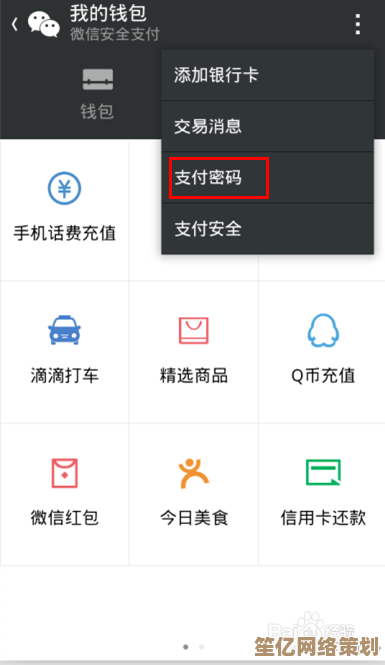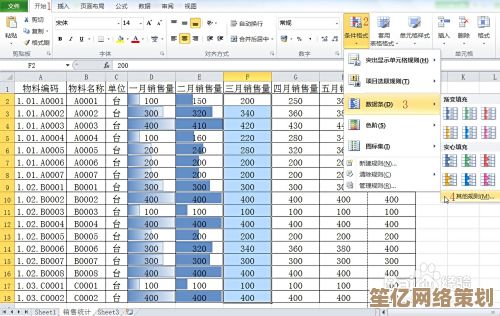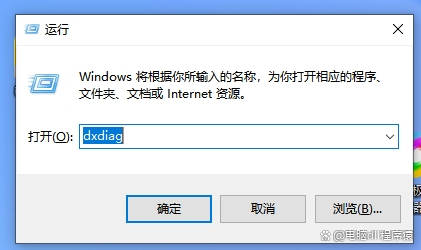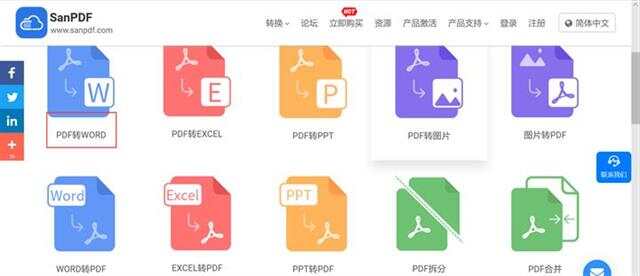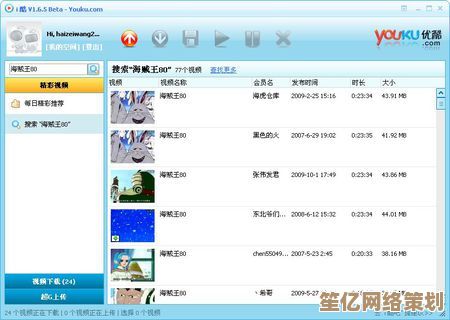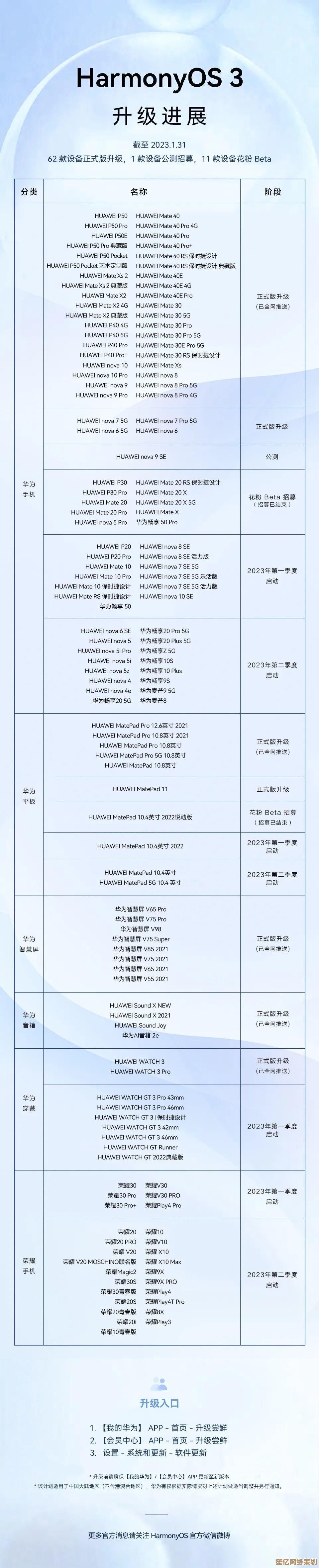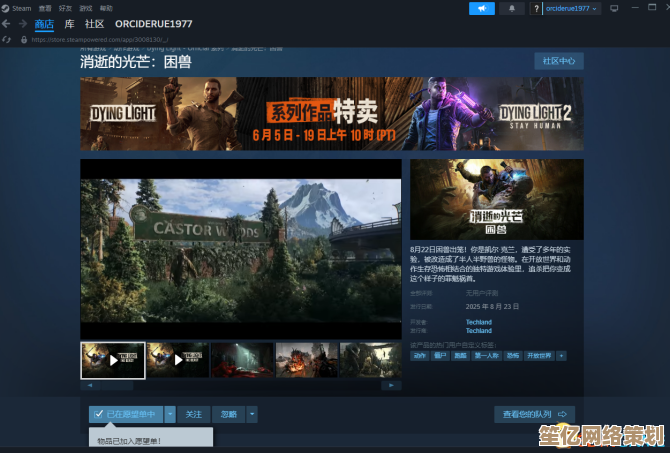Windows 11平台下如何判断网卡是否具备千兆传输能力
- 问答
- 2025-09-22 09:42:37
- 1
如何判断你的Windows 11网卡是不是真能跑千兆?一次让我抓狂的排查经历
说真的,我一直以为网卡速度这种问题很简单——直到上周我家升级了千兆宽带,结果测速死活上不去,这才发现原来Windows 11下判断网卡真实能力是个技术活。
那个让我怀疑人生的下午
记得那天电信小哥刚装完千兆宽带,我兴冲冲地测速——结果卡在300Mbps左右上不去,我第一反应是"运营商又虚假宣传",差点就要打电话投诉,但转念一想,先检查下自己的设备吧,这一查不要紧,直接开启了我为期两天的网络设备排查之旅。
设备管理器里的"障眼法"
大多数人(包括之前的我)第一反应就是右键"此电脑"→管理→设备管理器→网络适配器,找到网卡后看属性,这里确实有个"连接速度"的显示,但问题是——它显示的是当前连接速度,不是网卡的理论最大能力!
我的Realtek PCIe GbE Family Controller这里显示"1.0 Gbps",但实际速度就是上不去,后来才知道,这个数字就像手机信号格一样,仅供参考,实际可能因为各种原因达不到。
个人踩坑记录:我一开始看到显示1Gbps就以为万事大吉,结果被现实狠狠打脸,后来发现这个数值会变,拔掉网线重插有时会变成100Mbps,真是见了鬼了。
用命令行看真实底细
偶然在某个技术论坛看到,其实可以用命令行查看网卡的真实能力,按下Win+R,输入cmd打开命令提示符,然后输入:
powershell Get-NetAdapter | select Name, InterfaceDescription, LinkSpeed这个命令会列出所有网卡的连接速度,但注意!这里的LinkSpeed也是当前连接速度,不是最大能力。
更准确的命令是:
powershell Get-NetAdapterAdvancedProperty -Name "以太网" -DisplayName "速度和双工"这个能显示网卡支持的所有速度模式,我的网卡这里显示支持10/100/1000Mbps,说明确实是千兆网卡。
个人吐槽:微软为什么要把这么重要的信息藏得这么深?普通用户谁知道要这样查啊!
实际测速才是王道
理论归理论,实际测速才是硬道理,我用了几个方法:
-
本地传输测试:用另一台电脑通过路由器直接传输大文件,观察传输速度,千兆网络理论峰值应该在125MB/s左右(注意是小b和大B的区别)。
我的实际测试结果:稳定在35MB/s左右,明显有问题。
-
在线测速工具:speedtest.net、fast.com等,多次测试取平均值。
我的结果:下载350Mbps左右,上传倒是能到900Mbps,奇怪。
发现罪魁祸首
经过两天排查,终于发现问题所在:
- 网线问题:我用的是一根老旧的Cat5e线,虽然理论上支持千兆,但可能因为老化导致性能下降,换了一根Cat6线后速度提升到700Mbps左右。
- 路由器端口:我插在了路由器的百兆端口上(是的,我的"千兆"路由器居然有四个千兆口和一个百兆口,而我就那么巧插在了百兆口...)
- 网卡驱动:更新驱动后性能又有小幅提升。
个人总结的完整检查清单
-
硬件规格确认:
- 查网卡型号,去官网看参数
- 检查网线类别(Cat5e及以上)
- 确认路由器/交换机端口是千兆
-
Windows设置检查:
- 确保"速度和双工"设置为"自动协商"或"1.0 Gbps全双工"
- 更新网卡驱动
- 关闭节能选项(有时会影响性能)
-
实际性能测试:
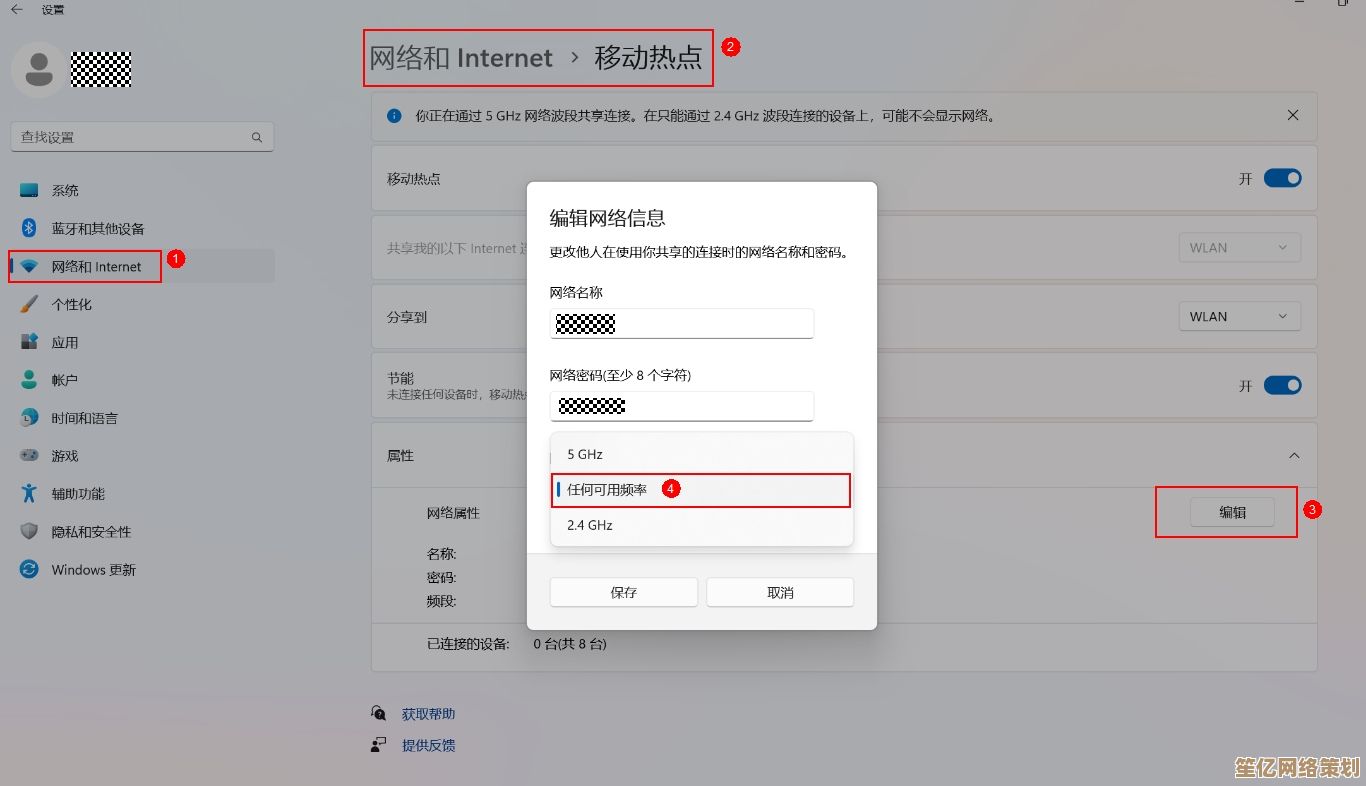
- 多时段、多工具测速
- 局域网大文件传输测试
- 尝试直连光猫排除路由器问题
最后的感悟
这次经历让我明白,在Windows 11下判断网卡能力不能只看一个指标,就像看一个人不能只看学历一样,要综合理论能力和实际表现,现在我的网络终于能稳定跑满千兆了,虽然过程曲折,但学到的东西比直接得到结果更有价值。
对了,如果你也遇到类似问题,不妨先检查网线——这是我花了两天才明白的最简单教训,有时候最基础的往往最容易忽视,就像我那个插错的百兆端口...(捂脸)
本文由召安青于2025-09-22发表在笙亿网络策划,如有疑问,请联系我们。
本文链接:http://waw.haoid.cn/wenda/6303.html